Телеграм – популярное приложение для обмена сообщениями, которое позволяет связываться с людьми по всему миру. Но что делать, если вы хотите входить в свой аккаунт в Телеграме с другого телефона? В этой статье мы расскажем вам, как это сделать пошагово.
Шаг 1: Установите Телеграм на новый телефон
Предварительно установите приложение Телеграм на новый телефон. Для этого перейдите в App Store или Google Play Store и найдите Телеграм в поиске. После нахождения приложения, нажмите на кнопку «Установить» и дождитесь завершения процесса установки.
Шаг 2: Введите номер телефона
Откройте установленное приложение Телеграм на новом телефоне. На экране появится сообщение о необходимости ввода номера телефона. Введите номер телефона, который вы использовали при создании своего аккаунта в Телеграме.
Шаг 3: Подтвердите номер телефона
После ввода номера телефона, вам будет отправлено SMS-сообщение с кодом подтверждения на этот номер. Введите полученный код подтверждения в соответствующее поле и нажмите «Продолжить».
Шаг 4: Вход в аккаунт
После успешного ввода кода подтверждения вы будете перенаправлены на главный экран приложения Телеграм на новом телефоне. Ваши чаты, контакты и настройки будут автоматически синхронизированы с вашим аккаунтом.
Теперь вы можете использовать Телеграм на новом телефоне и общаться с вашими контактами так же, как и раньше!
Установите Telegram на новый телефон
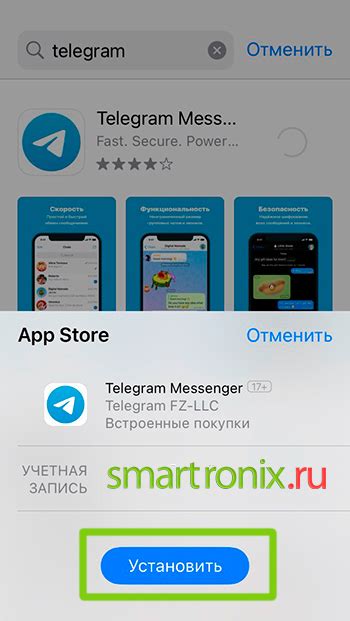
Чтобы войти в свою учетную запись Telegram на новом телефоне, вам необходимо сначала установить приложение Telegram на новое устройство. Следуйте этим простым шагам:
- Откройте магазин приложений на своем новом телефоне.
- Введите "Telegram" в поисковой строке и найдите официальное приложение Telegram.
- Нажмите на кнопку "Установить", чтобы начать загрузку и установку приложения.
- После установки приложения Telegram откройте его, нажав на значок на главном экране вашего телефона.
Теперь вы можете перейти к следующему шагу и войти в свою учетную запись Telegram на новом устройстве. У вас будут доступны все ваши сообщения и контакты, так как они хранятся в вашей учетной записи, а не на самом устройстве.
Откройте приложение на новом телефоне
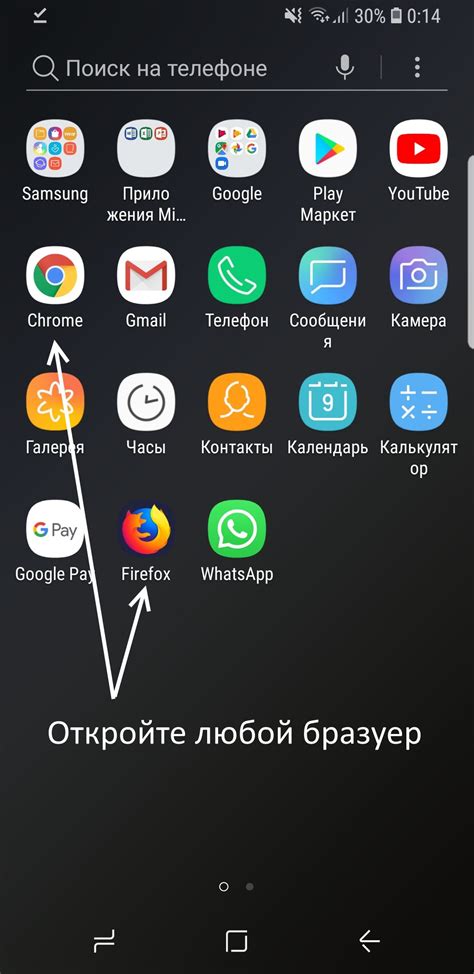
Чтобы зайти в Телеграм с другого телефона, вам сначала необходимо открыть приложение на новом устройстве. Для этого найдите иконку Телеграм на главном экране или в списке приложений и нажмите на нее.
После того, как приложение откроется, вы увидите окно входа. Если у вас уже есть учетная запись, введите свой номер телефона и нажмите кнопку "Далее". Если у вас еще нет аккаунта в Телеграм, нажмите на ссылку "Создать аккаунт" внизу экрана.
Если вы ввели существующий номер телефона, Телеграм отправит вам SMS-сообщение с кодом подтверждения. Введите этот код в соответствующее поле и нажмите "Подтвердить".
Поздравляю! Вы успешно открыли Телеграм на новом телефоне. Теперь вы можете настроить учетную запись, добавить контакты и начать общаться с друзьями и коллегами.
Нажмите на кнопку "Вход по номеру телефона"

Чтобы войти в Телеграм с другого телефона, необходимо выполнить несколько простых шагов. После установки приложения на новом устройстве необходимо:
- Запустить приложение и нажать на кнопку "Вход по номеру телефона".
- В появившемся окне ввести тот же номер телефона, который вы использовали при регистрации своей учетной записи в Телеграм на первом устройстве.
- После ввода номера телефона нажать на кнопку "Далее".
- В случае, если на указанный номер приходит SMS-код, введите его в соответствующее поле и нажмите на кнопку "Далее".
- Если учетная запись защищена паролем, вы должны будете ввести пароль для доступа к своему аккаунту.
- После прохождения всех этапов аутентификации вы будете автоматически перенаправлены на главный экран Телеграма на новом устройстве и сможете использовать его для отправки сообщений и просмотра чатов.
Помните, что при использовании Телеграма с нескольких устройств ваш аккаунт будет синхронизирован и обновления будут отображаться на всех устройствах, на которых вы вошли в аккаунт. Будьте внимательны при входе в Телеграм с другого телефона и не передавайте свои логин и пароль третьим лицам для обеспечения безопасности своей учетной записи.
Введите номер телефона, зарегистрированный в Телеграм
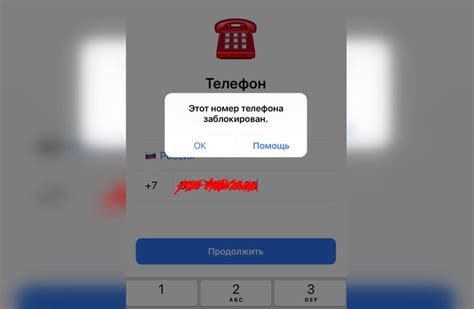
Чтобы войти в Телеграм с другого телефона, вам понадобится номер телефона, который был ранее зарегистрирован в вашем учетной записи Телеграм. Без этого номера вы не сможете получить доступ к вашему аккаунту.
Когда вы запустите приложение на новом телефоне, вы увидите экран входа, на котором будет предложено ввести номер телефона. Введите номер, который вы использовали при регистрации вашего аккаунта в Телеграм.
После ввода номера телефона нажмите кнопку "Продолжить" или аналогичную кнопку, которая отображается на экране. Приложение выполнит проверку номера и, если номер верный, предоставит вам доступ к вашему аккаунту.
Если у вас нет доступа к ранее зарегистрированному номеру телефона, убедитесь, что у вас есть доступ к электронной почте, которую вы использовали при создании аккаунта Телеграм. Вы можете восстановить доступ к аккаунту через электронную почту, следуя инструкциям на экране. После этого вы сможете войти в Телеграм с другого телефона.
Прикрепите аккаунт к новому устройству
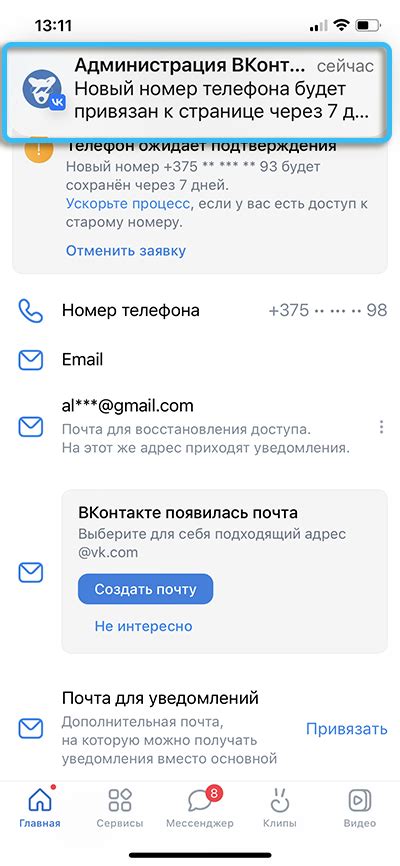
Если вы хотите зайти в Телеграм с другого телефона, то вам потребуется прикрепить свой аккаунт к новому устройству. Вот пошаговая инструкция:
- Установите приложение Телеграм на новый телефон.
- Откройте приложение и нажмите на кнопку "Начать" или "Зарегистрироваться".
- Введите ваш номер телефона, который был связан с аккаунтом Телеграм.
- Подтвердите номер телефона, приняв смс-код, который вы получите от Телеграм.
- После подтверждения номера телефона, Телеграм автоматически предложит вам восстановить аккаунт.
- Введите пароль от предыдущего аккаунта Телеграм. Если вы его забыли, вы можете восстановить его, нажав на кнопку "Забыли пароль?".
- После успешного восстановления аккаунта, все ваши контакты, чаты и настройки будут доступны на новом телефоне.
Теперь вы сможете использовать свой аккаунт Телеграм на новом устройстве и продолжить общение с вашими контактами.
Введите код из СМС, полученный на зарегистрированный номер
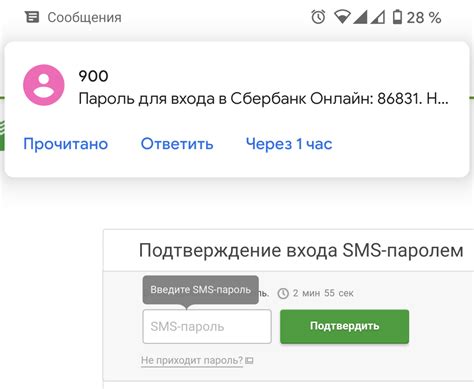
После того как вы установили Telegram на другой телефон и ввели номер телефона, который был использован при регистрации, вам будет отправлено SMS-сообщение с кодом подтверждения.
Чтобы зайти в Telegram с другого телефона, вам необходимо ввести этот код из SMS-сообщения в соответствующее поле. Код является одноразовым и необходим для подтверждения, что вы являетесь владельцем указанного номера телефона.
Пожалуйста, обратите внимание, что код должен быть введен точно так, как он был указан в SMS-сообщении. Если вы получили несколько SMS-сообщений с кодами, нужно ввести код из самого последнего сообщения.
После успешного ввода кода вы сможете войти в свой аккаунт Telegram с другого телефона и использовать его так же, как и на основном устройстве.
Восстановите чаты и контакты

Если вы хотите восстановить свои чаты и контакты в Телеграме на новом устройстве, следуйте этим простым шагам:
- Установите приложение Телеграм на новом устройстве.
- Запустите приложение и введите свой номер телефона.
- Вам будет отправлено СМС-сообщение с кодом подтверждения. Введите этот код в приложении.
- После ввода кода подтверждения, Телеграм автоматически восстановит вашу учетную запись и чаты с сервера.
- Чтобы восстановить контакты, откройте главное меню приложения и перейдите в раздел "Контакты".
- Затем нажмите на кнопку "Обновить контакты" и ваш список контактов будет восстановлен.
Теперь вы можете наслаждаться общением в Телеграме со всеми своими чатами и контактами на новом устройстве!
Настройте дополнительные параметры при необходимости
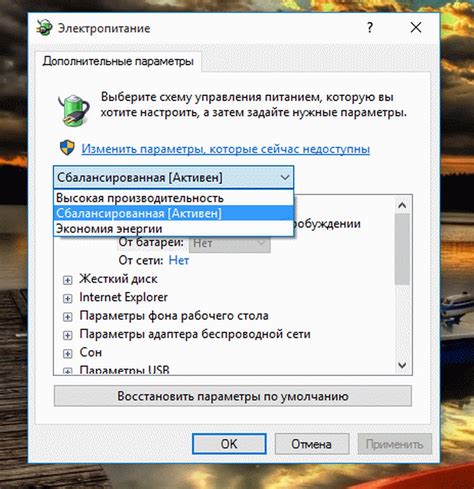
Если вы хотите настроить дополнительные параметры в своем аккаунте Telegram на новом телефоне, следуйте этим инструкциям:
- Зайдите в настройки Telegram, нажав на иконку "Три полоски" в верхнем левом углу экрана.
- Выберите "Настройки" в меню.
- В настройках Telegram вы можете изменить уведомления, звуки, размер загрузки медиафайлов и другие параметры. Изучите все доступные опции и настройте их в соответствии с вашими предпочтениями.
- Если вы хотите перенести историю чатов с предыдущего телефона, проверьте, активирован ли в разделе "Архивирование переписки" параметр "Автоматическое архивирование" и убедитесь, что у вас есть доступ к сохраненным резервным копиям чатов.
- Вы также можете настроить безопасность аккаунта, например, активировав функцию двухэтапной аутентификации. Для этого перейдите в раздел "Конфиденциальность и безопасность".
- После завершения настройки всех параметров, вы можете начать пользоваться своим аккаунтом Telegram на новом телефоне.
Убедитесь, что правильно настроили все параметры, чтобы получить максимальное удовольствие от использования Telegram на вашем новом телефоне.



